Page 1
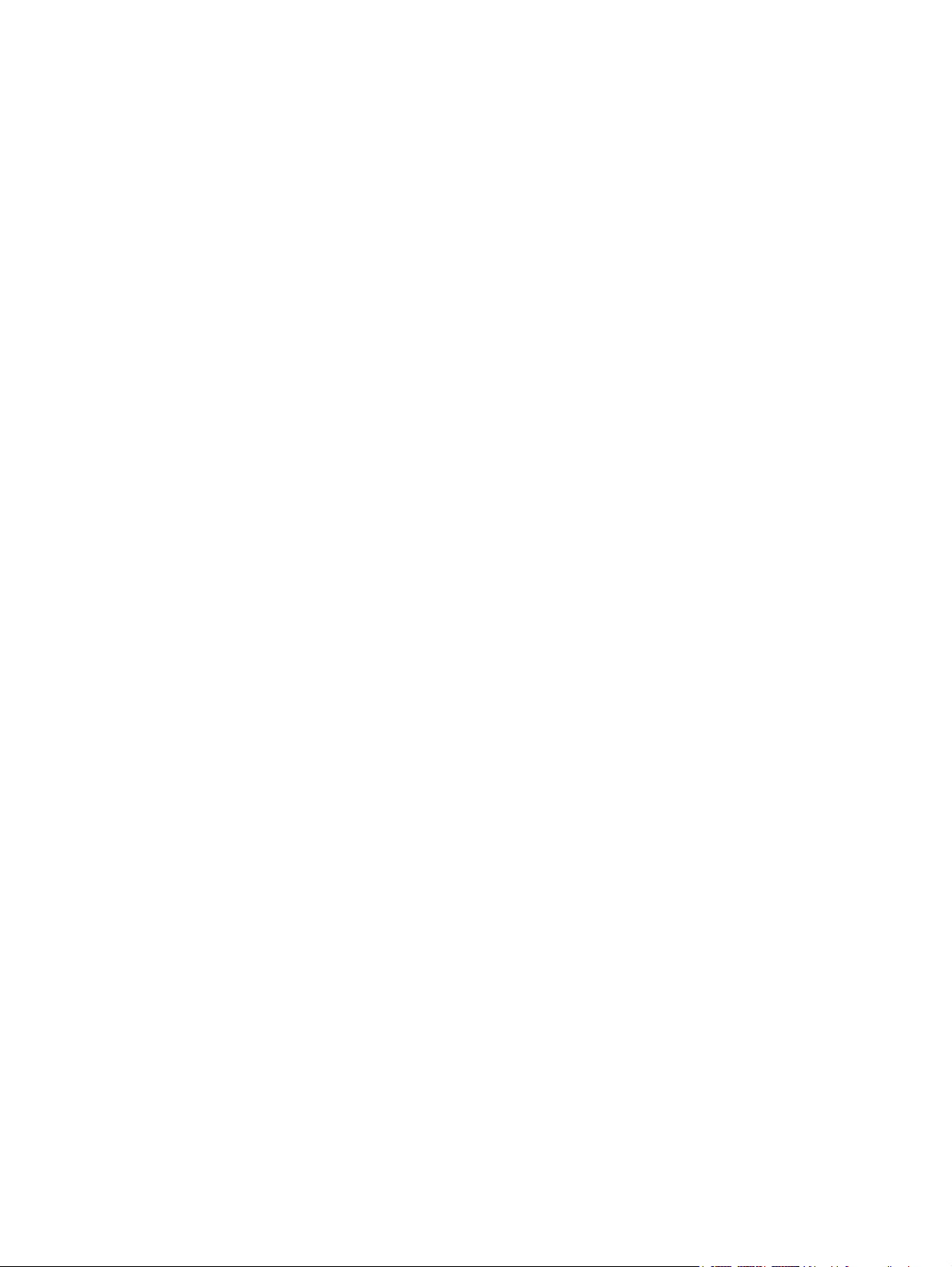
Notebook-Tour
Benutzerhandbuch
Page 2
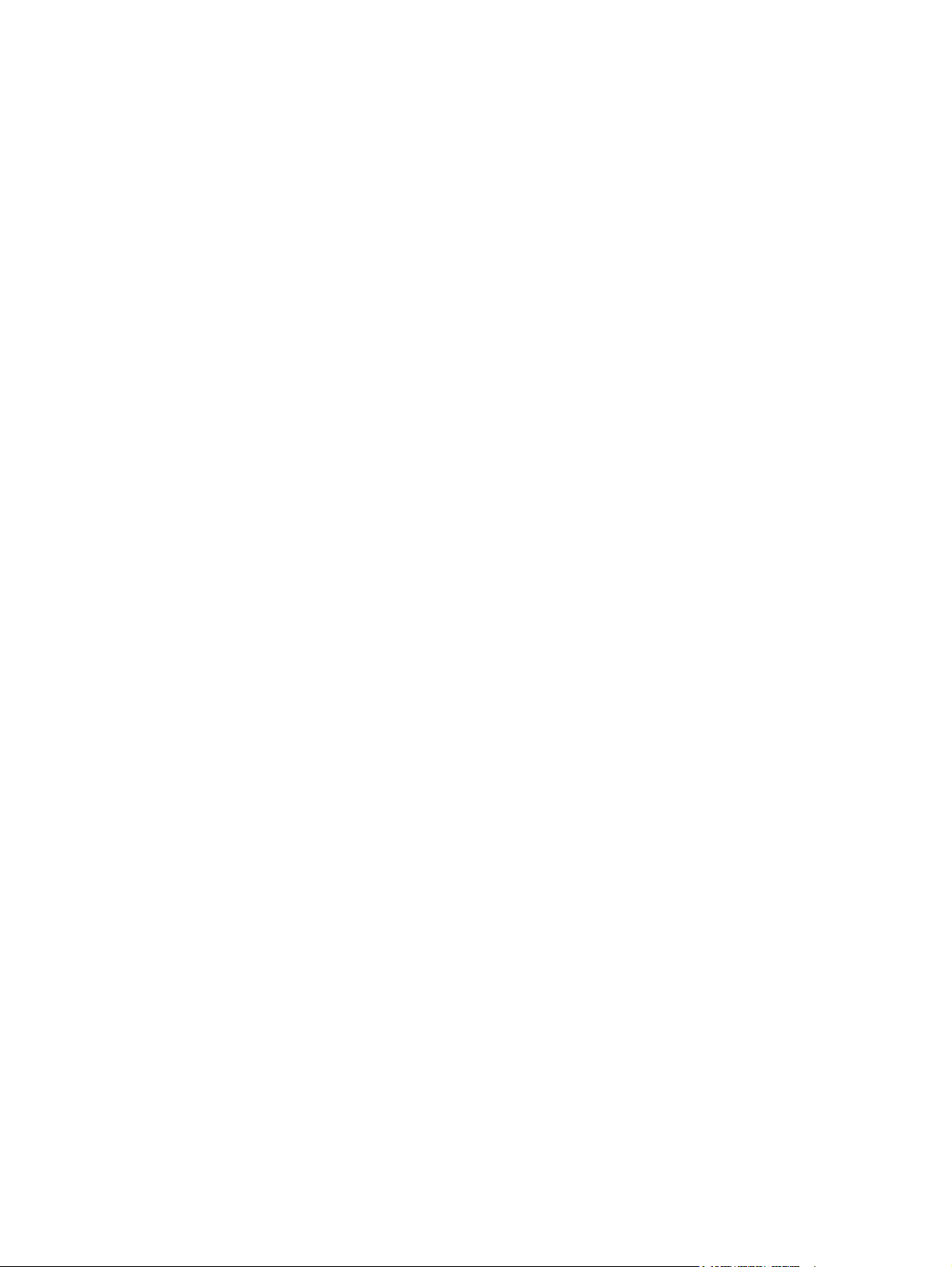
© Copyright 2009 Hewlett-Packard
Development Company, L.P.
Bluetooth ist eine Marke ihres Inhabers und
wird von Hewlett-Packard Company in
Lizenz verwendet. Microsoft und Windows
sind eingetragene Marken der Microsoft
Corporation in den USA. Das SD Logo ist
eine Marke ihres Inhabers.
Hewlett-Packard („HP“) haftet –
ausgenommen für die Verletzung des
Lebens, des Körpers, der Gesundheit oder
nach dem Produkthaftungsgesetz – nicht für
Schäden, die fahrlässig von HP, einem
gesetzlichen Vertreter oder einem
Erfüllungsgehilfen verursacht wurden. Die
Haftung für grobe Fahrlässigkeit und Vorsatz
bleibt hiervon unberührt.
Inhaltliche Änderungen dieses Dokuments
behalten wir uns ohne Ankündigung vor. Die
Informationen in dieser Veröffentlichung
werden ohne Gewähr für ihre Richtigkeit zur
Verfügung gestellt. Insbesondere enthalten
diese Informationen keinerlei zugesicherte
Eigenschaften. Alle sich aus der
Verwendung dieser Informationen
ergebenden Risiken trägt der Benutzer.
Produkthinweis
Dieses Benutzerhandbuch beschreibt die
Funktionen, die auf den meisten Modellen
verfügbar sind. Einige der Funktionen stehen
möglicherweise nicht auf Ihrem Computer
zur Verfügung.
Die Garantien für HP Produkte werden
ausschließlich in der entsprechenden, zum
Produkt gehörigen Garantieerklärung
beschrieben. Aus dem vorliegenden
Dokument sind keine weiter reichenden
Garantieansprüche abzuleiten.
Erste Ausgabe: Juni 2009
Teilenummer des Dokuments: 533495-041
Page 3
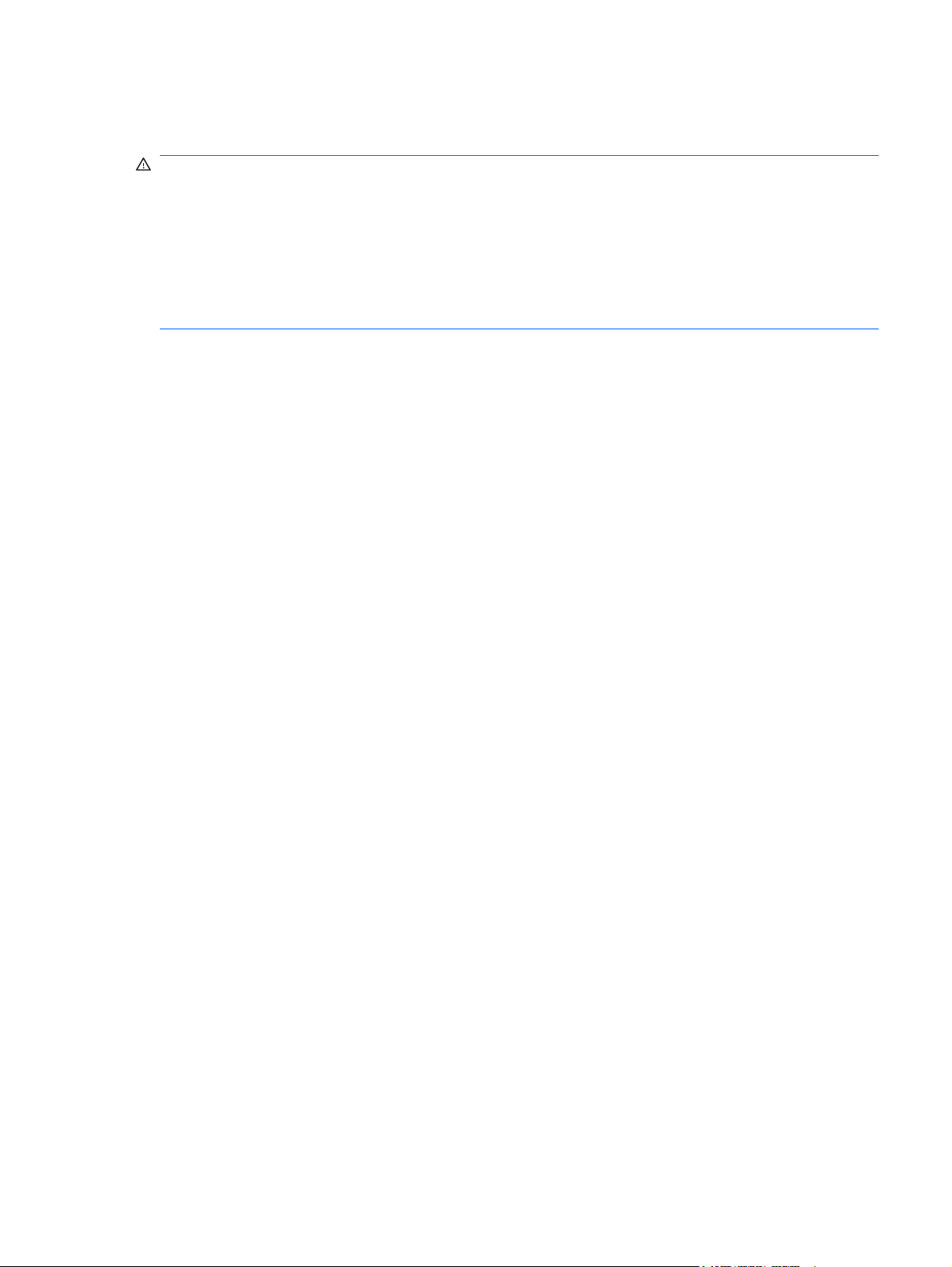
Sicherheitshinweis
VORSICHT! Um eventuelle Verbrennungen oder eine Überhitzung des Computers zu vermeiden,
legen Sie den Computer nicht direkt auf Ihren Schoß, und blockieren Sie die Lüftungsschlitze nicht
Verwenden Sie das Notebook nur auf einer festen, ebenen Oberfläche. Vermeiden Sie die Blockierung
der Luftzirkulation durch andere feste Objekte, wie beispielsweise einen in unmittelbarer Nähe
aufgestellten Drucker, oder durch weiche Objekte, wie Kissen, Teppiche oder Kleidung. Das Netzteil
darf außerdem während des Betriebs nicht in Kontakt mit der Haut oder weichen Oberflächen wie
Kissen, Teppichen oder Kleidung geraten. Der Computer und das Netzteil entsprechen den
Temperaturgrenzwerten für dem Benutzer zugängliche Oberflächen, die durch den internationalen
Standard für die Sicherheit von Einrichtungen der Informationstechnik (IEC 60950) definiert sind.
iii
Page 4
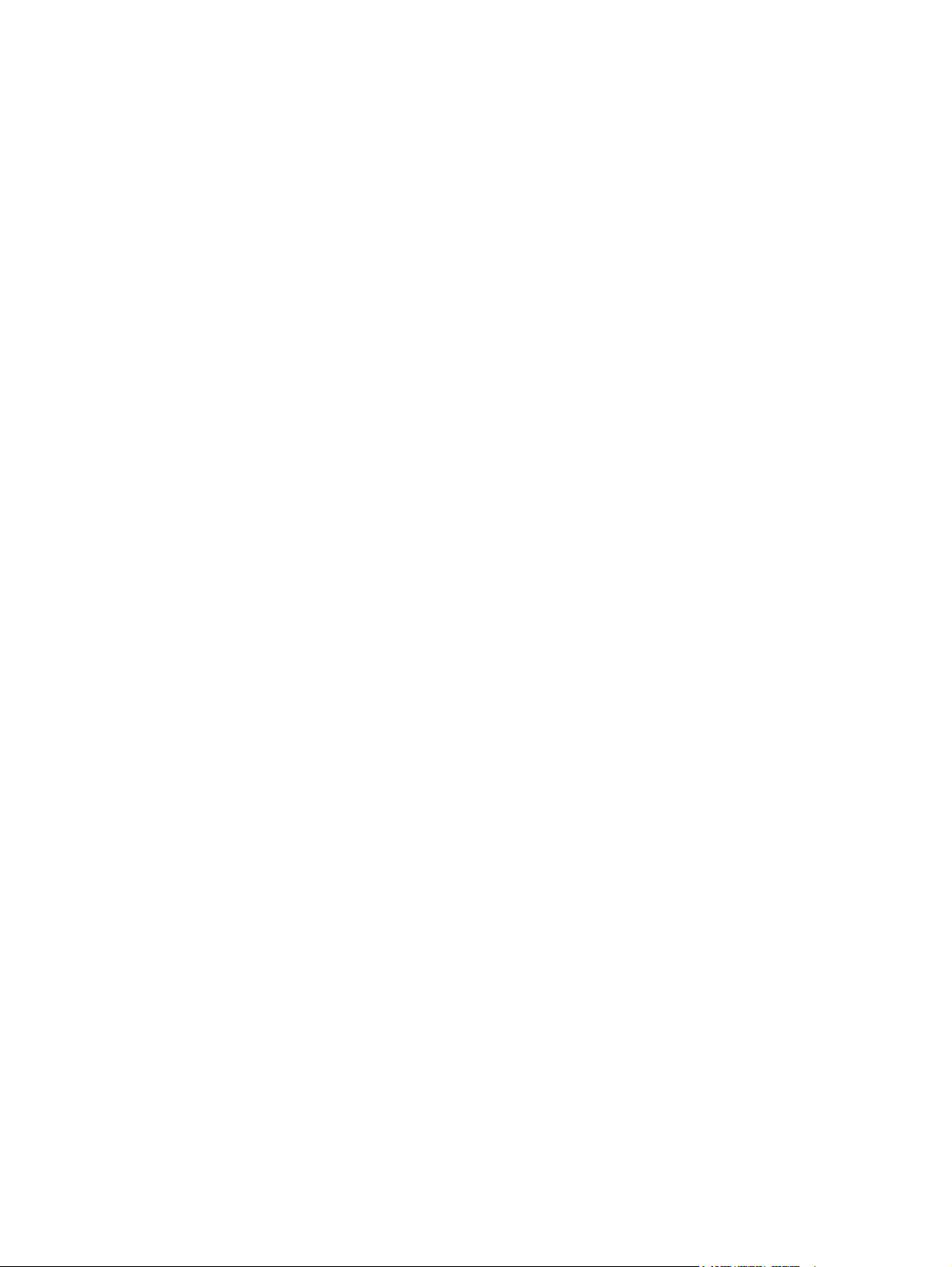
iv Sicherheitshinweis
Page 5
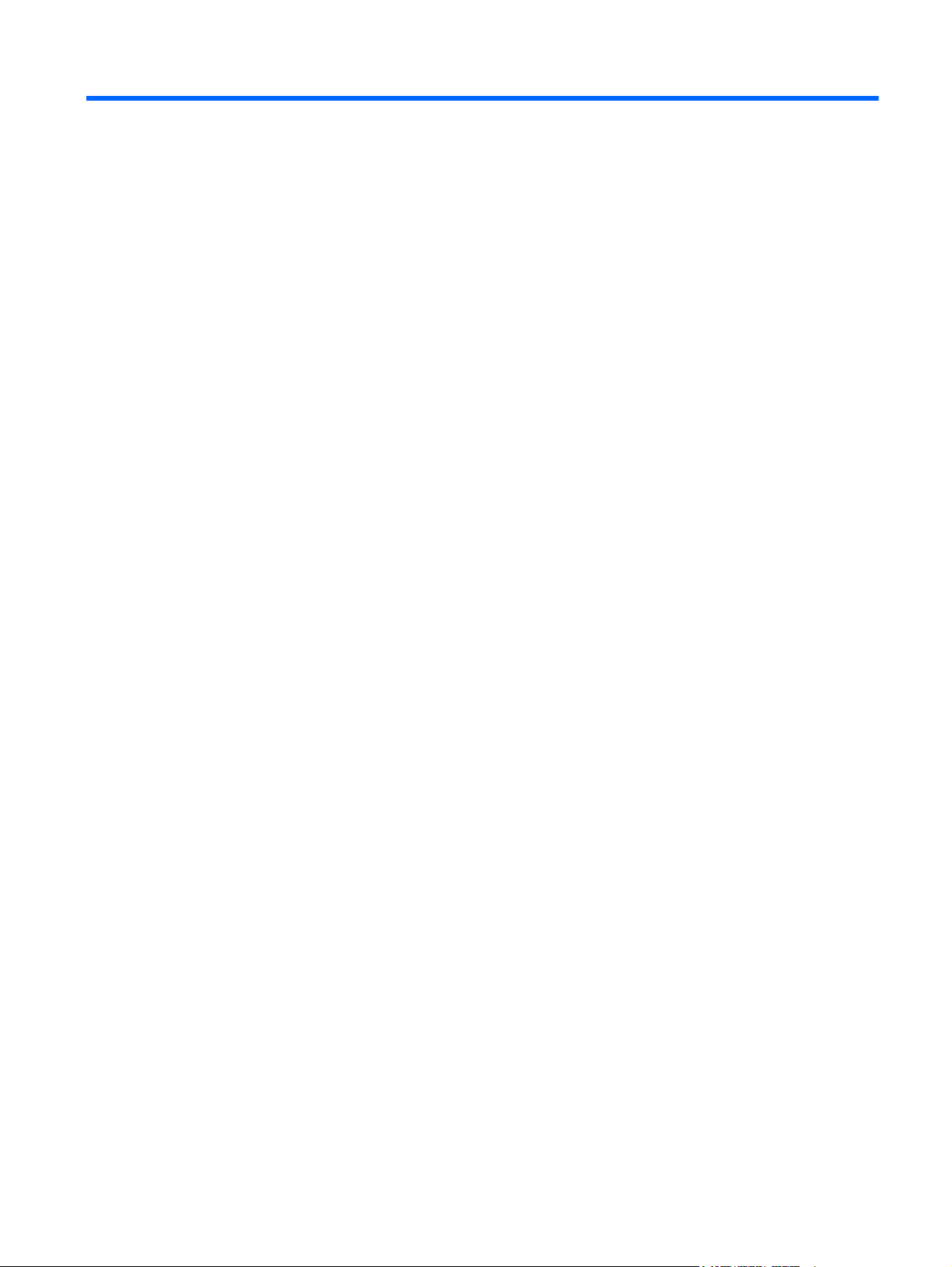
Inhaltsverzeichnis
1 Hardwarekomponenten
2 Komponenten
Display .................................................................................................................................................. 3
Komponenten an der Oberseite ........................................................................................................... 5
Zeigegeräte .......................................................................................................................... 5
LEDs .................................................................................................................................... 5
Tasten, Schalter und Lautsprecher ...................................................................................... 7
Tasten im Tastenfeld ........................................................................................................... 9
Komponenten an der Vorderseite ...................................................................................................... 10
Komponenten an der rechten Seite .................................................................................................... 11
Komponenten an der linken Seite ...................................................................................................... 12
Komponenten an der Unterseite ........................................................................................................ 14
Wireless-Antennen (bestimmte Modelle) ........................................................................................... 15
Zusätzliche Hardwarekomponenten ................................................................................................... 16
3 Etiketten
Index ................................................................................................................................................................... 19
v
Page 6
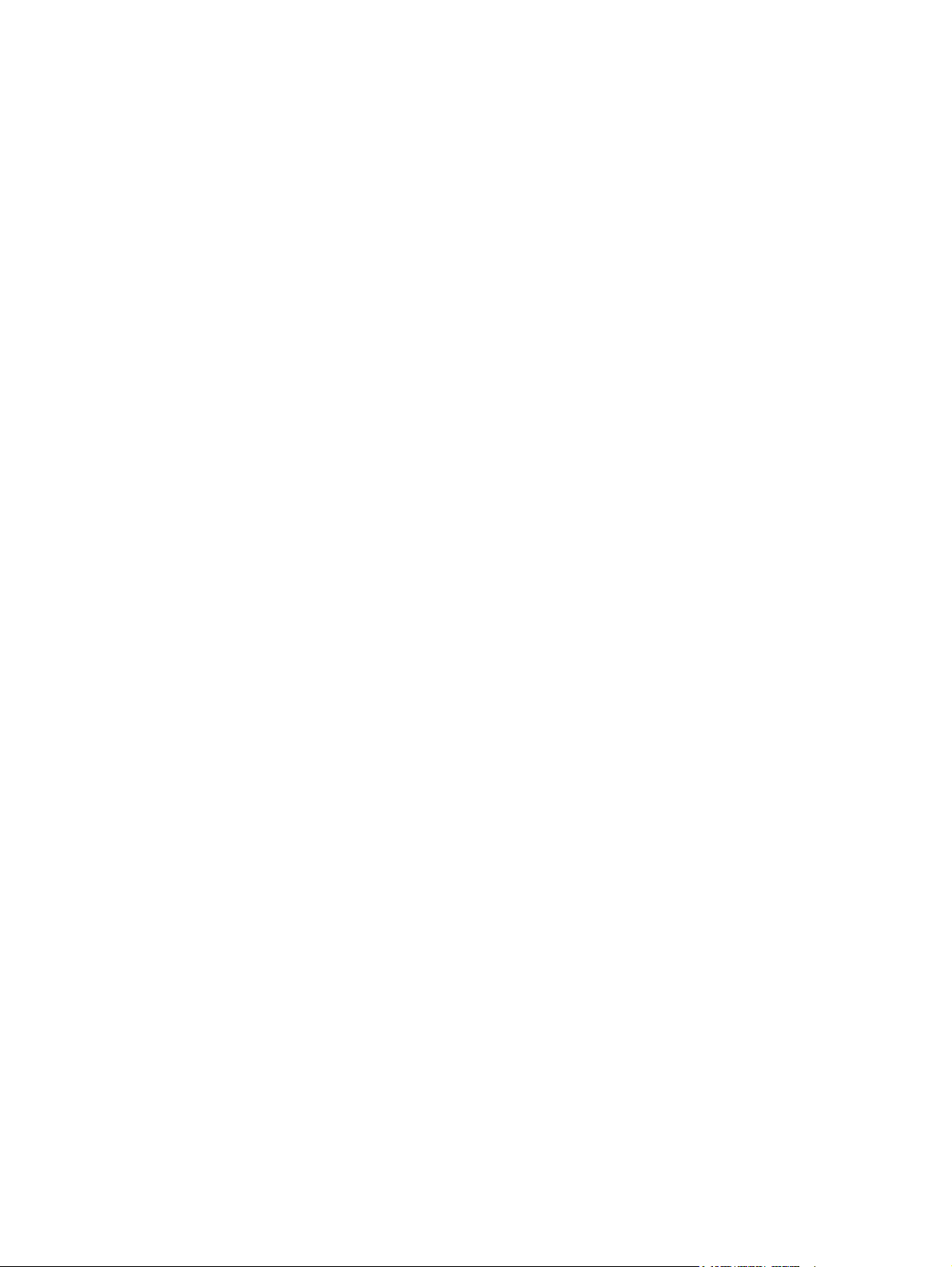
vi
Page 7
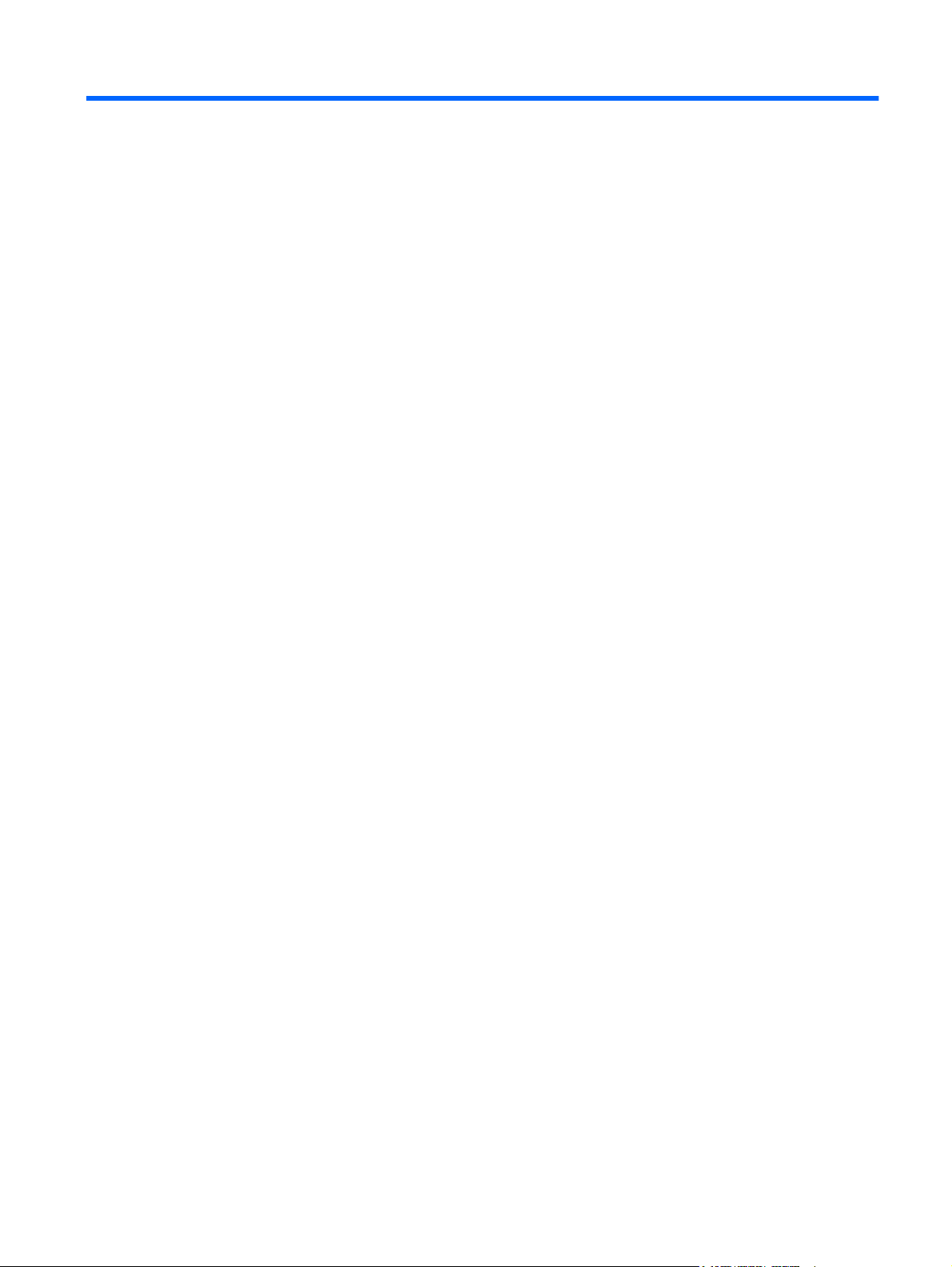
1 Hardwarekomponenten
Gehen Sie folgendermaßen vor, um eine Liste der im Computer installierten Hardware anzuzeigen:
1. Wählen Sie Start > Arbeitsplatz.
2. Wählen Sie im Fenster Systemaufgaben auf der linken Seite den Eintrag Systeminformationen
anzeigen.
3. Klicken Sie auf die Registerkarte Hardware > Geräte-Manager.
Im Geräte-Manager können Sie auch Hardware hinzufügen oder Gerätekonfigurationen ändern.
1
Page 8
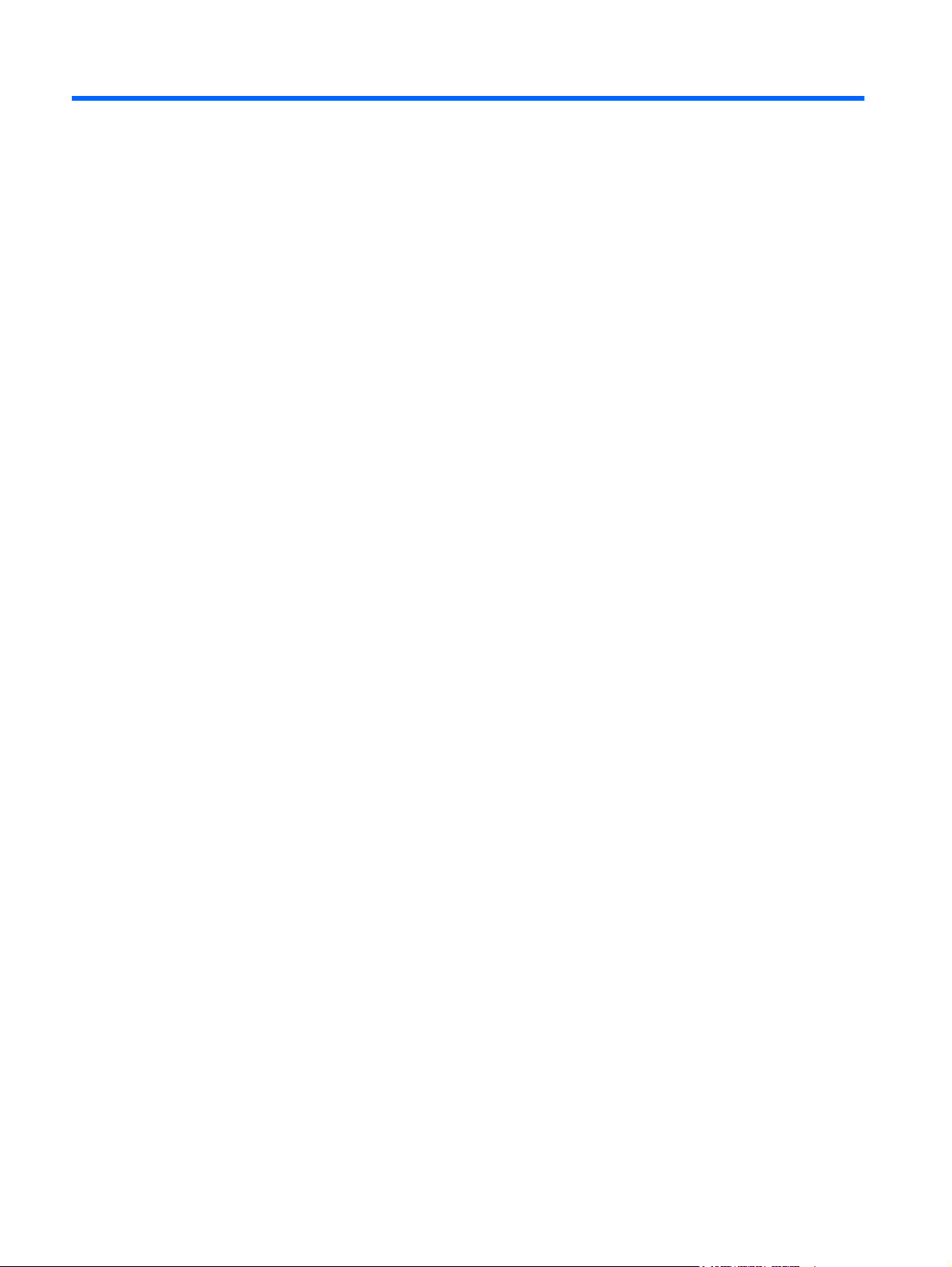
2 Komponenten
2 Kapitel 2 Komponenten
Page 9
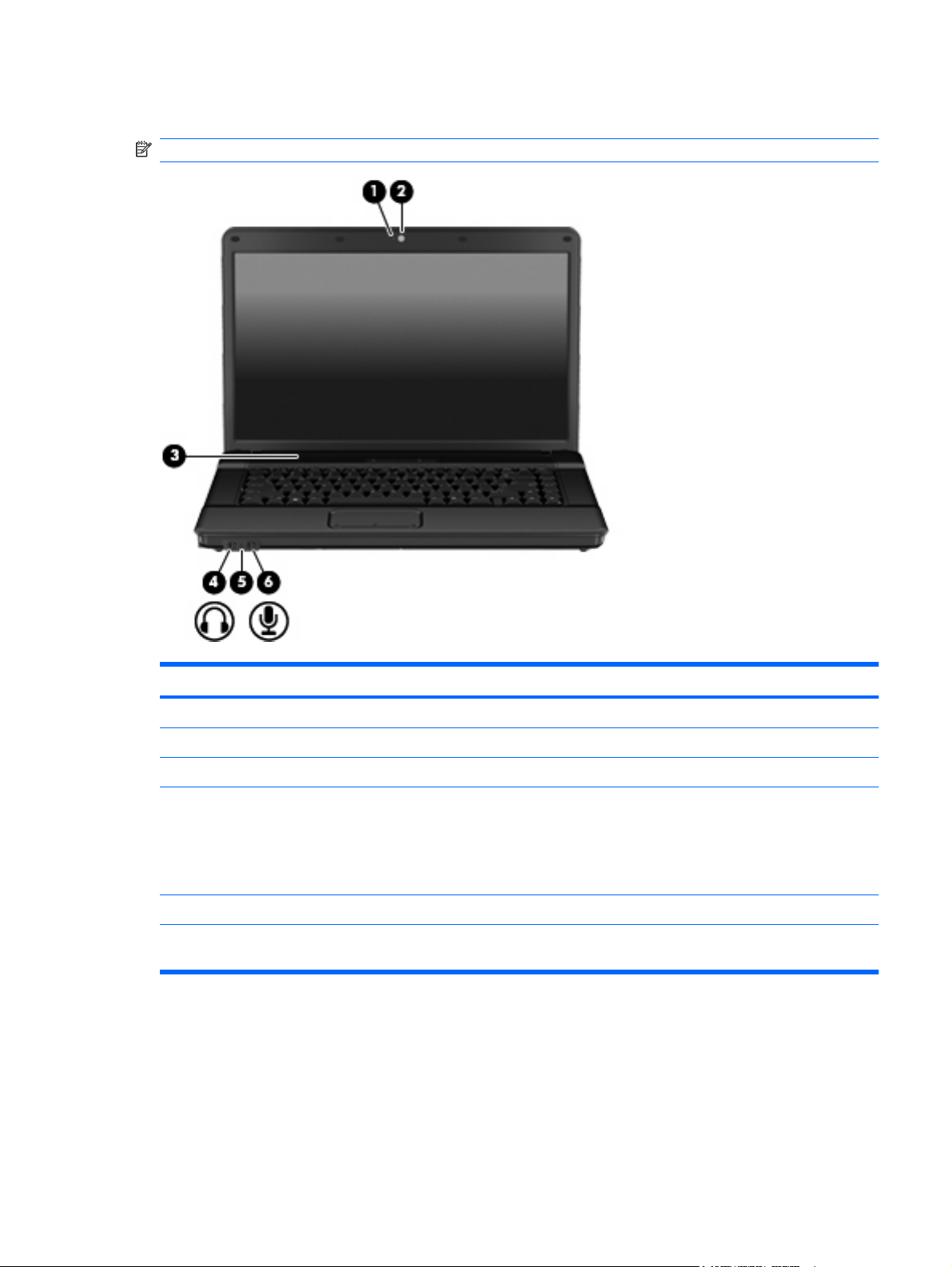
Display
HINWEIS: Richten Sie sich nach der zu Ihrem Computer passenden Abbildung.
Komponente Beschreibung
(1) Webcam-LED (bestimmte Modelle) Leuchtet: Die Webcam wird gerade verwendet.
(2) Webcam (bestimmte Modelle) Zum Aufnehmen von Videos und Fotos.
(3) Lautsprecher Zur Audioausgabe.
(4) Audioausgangsbuchse (Kopfhörer) Zum Übertragen von Audiosignalen, wenn das Gerät an optionale
Stereo-Aktivlautsprecher, Kopfhörer, Ohrhörer, ein Headset oder
die Fernsehtonausgabe angeschlossen ist.
HINWEIS: Wenn ein Gerät an der Kopfhörerbuchse
angeschlossen ist, sind die Computerlautsprecher deaktiviert.
(5) Internes Mikrofon Für Audioaufnahmen.
(6) Audioeingangsbuchse (Mikrofon) Zum Anschließen eines Mono- oder Stereomikrofons oder des
Mikrofons eines optionalen Computer-Headsets.
Display 3
Page 10
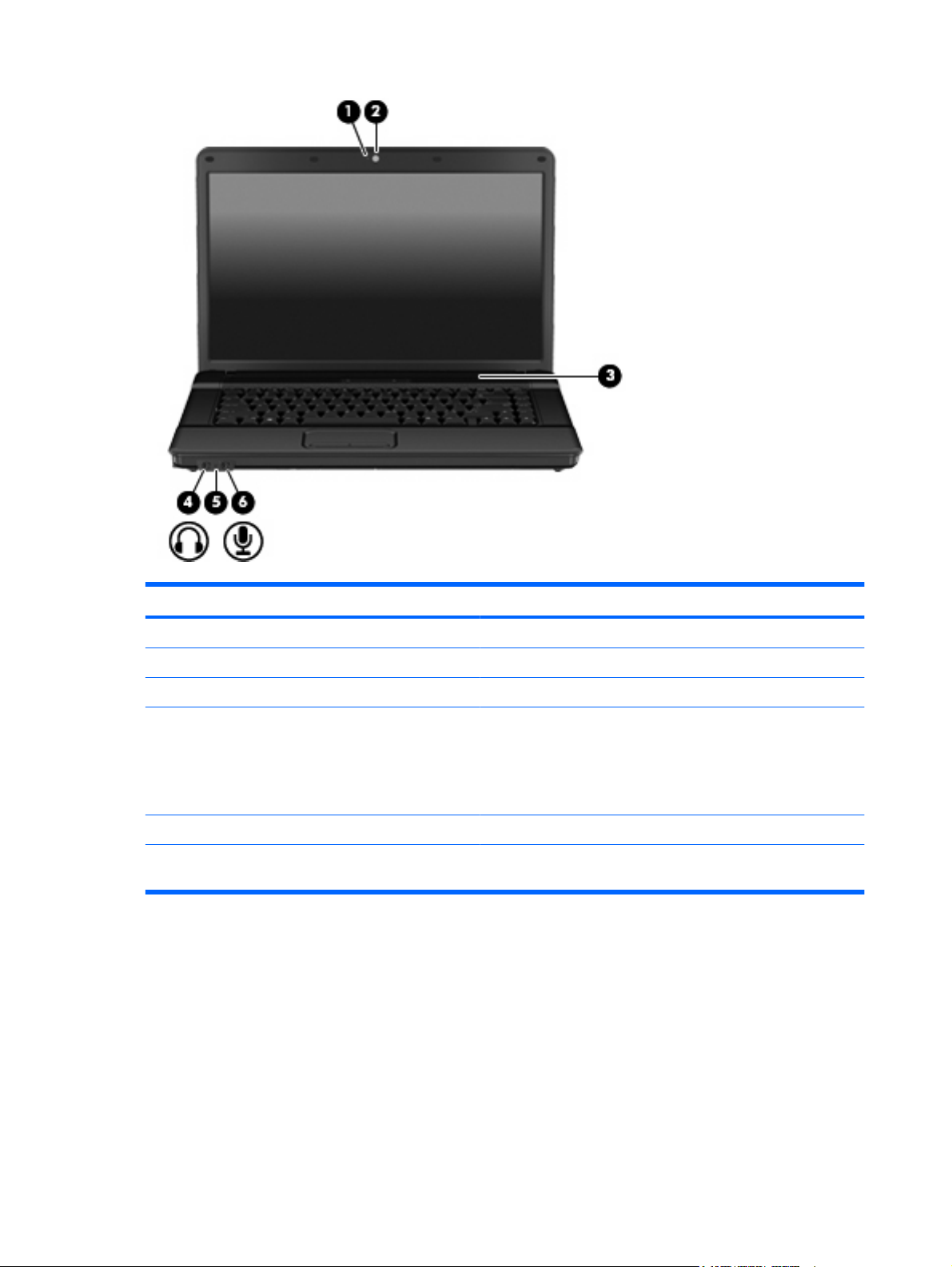
Komponente Beschreibung
(1) Webcam-LED (bestimmte Modelle) Leuchtet: Die Webcam wird gerade verwendet.
(2) Webcam (bestimmte Modelle) Zum Aufnehmen von Videos und Fotos.
(3) Lautsprecher Zur Audioausgabe.
(4) Audioausgangsbuchse (Kopfhörer) Zum Übertragen von Audiosignalen, wenn das Gerät an optionale
Stereo-Aktivlautsprecher, Kopfhörer, Ohrhörer, ein Headset oder
die Fernsehtonausgabe angeschlossen ist.
HINWEIS: Wenn ein Gerät an der Kopfhörerbuchse
angeschlossen ist, sind die Computerlautsprecher deaktiviert.
(5) Internes Mikrofon Für Audioaufnahmen.
(6) Audioeingangsbuchse (Mikrofon) Zum Anschließen eines Mono- oder Stereomikrofons oder des
Mikrofons eines optionalen Computer-Headsets.
4 Kapitel 2 Komponenten
Page 11

Komponenten an der Oberseite
Zeigegeräte
Komponente Beschreibung
(1) TouchPad* Zum Bewegen des Zeigers und Auswählen bzw. Aktivieren von
Objekten auf dem Bildschirm.
LEDs
(2) Linke TouchPad-Taste* Funktioniert wie die linke Taste einer externen Maus.
(3) TouchPad-Bildlauffeld Ermöglicht den Bildlauf nach oben oder unten.
(4) Rechte TouchPad-Taste* Funktioniert wie die rechte Taste einer externen Maus.
*In dieser Tabelle sind die Werkseinstellungen beschrieben. Um die Einstellungen der Zeigegeräte einzusehen oder zu ändern,
wählen Sie Start > Systemsteuerung > Drucker und andere Hardware > Maus.
Komponenten an der Oberseite 5
Page 12

Komponente Beschreibung
(1) LED für die Feststelltaste Leuchtet: Die Feststelltaste ist aktiviert.
(2)
Wireless-LED
(3) Betriebsanzeige
Leuchtet blau: Ein integriertes Wireless-Gerät, z. B. ein
●
WLAN-Gerät und/oder ein Bluetooth®-Gerät, ist
eingeschaltet.
Leuchtet gelb: Alle Wireless-Geräte sind ausgeschaltet.
●
Leuchtet: Der Computer ist eingeschaltet.
●
Blinkt: Der Computer befindet sich im Standbymodus.
●
Leuchtet nicht: Der Computer ist ausgeschaltet oder im
●
Ruhezustand.
6 Kapitel 2 Komponenten
Page 13

Tasten, Schalter und Lautsprecher
HINWEIS: Richten Sie sich nach der zu Ihrem Computer passenden Abbildung.
Komponente Beschreibung
(1) Schalter für das interne Display Schaltet das Display aus, wenn das Notebook geschlossen wird,
während es noch eingeschaltet ist.
(2) Wireless-Taste Schaltet die Wireless-Funktion ein oder aus, stellt jedoch keine
(3) Betriebstaste
Wireless-Verbindung her.
HINWEIS: Sie müssen ein Wireless-Netzwerk einrichten oder
auf eines zugreifen, um eine Wireless-Verbindung herzustellen.
Wenn der Computer ausgeschaltet ist, kann er mit dieser
●
Taste eingeschaltet werden.
Wenn der Computer eingeschaltet ist, kann er mit dieser
●
Taste ausgeschaltet werden.
Wenn sich der Computer im Standbymodus befindet, drücken
●
Sie die Taste kurz, um den Standbymodus zu beenden.
Wenn sich der Computer im Ruhezustand befindet, drücken
●
Sie kurz diese Taste, um den Ruhezustand zu beenden.
Wenn der Computer nicht mehr reagiert und keine Möglichkeit
mehr besteht, ihn über Windows herunterzufahren, halten Sie die
Betriebstaste mindestens 5 Sekunden lang gedrückt, um den
Computer auszuschalten.
Weitere Energieeinstellungen finden Sie unter Start >
Systemsteuerung > Leistung und Wartung >
Energieoptionen.
(4) Lautsprecher Zur Audioausgabe.
Komponenten an der Oberseite 7
Page 14

Komponente Beschreibung
(1) Schalter für das interne Display Schaltet das Display aus, wenn das Notebook geschlossen wird,
während es noch eingeschaltet ist.
(2) Wireless-Taste Schaltet die Wireless-Funktion ein oder aus, stellt jedoch keine
Wireless-Verbindung her.
HINWEIS: Sie müssen ein Wireless-Netzwerk einrichten oder
auf eines zugreifen, um eine Wireless-Verbindung herzustellen.
(3) Betriebstaste
(4) Lautsprecher Zur Audioausgabe.
Wenn der Computer ausgeschaltet ist, drücken Sie die Taste,
●
um den Computer einzuschalten.
Wenn der Computer eingeschaltet ist, drücken Sie die Taste,
●
um den Computer auszuschalten.
Wenn sich der Computer im Standbymodus befindet, drücken
●
Sie die Taste kurz, um den Standbymodus zu beenden.
Wenn sich der Computer im Ruhezustand befindet, drücken
●
Sie die Taste kurz, um den Ruhezustand zu beenden.
Weitere Energieeinstellungen finden Sie unter Start >
Systemsteuerung > Leistung und Wartung >
Energieoptionen.
8 Kapitel 2 Komponenten
Page 15

Tasten im Tastenfeld
HINWEIS: Möglicherweise unterscheidet sich Ihr Computer optisch leicht von der Abbildung in diesem
Abschnitt.
Komponente Beschreibung
(1) esc-Taste Diese Taste zeigt in Verbindung mit der fn-Taste
Systeminformationen an.
(2) fn-Taste Zum Ausführen häufig verwendeter Systemfunktionen in
Kombination mit einer Funktionstaste bzw. der esc-Taste.
(3) Windows Logo-Taste Zum Anzeigen des Windows Startmenüs.
(4) Windows Anwendungstaste Zum Einblenden des Kontextmenüs für Objekte unter dem Zeiger.
(5) Tasten des integrierten Ziffernblocks Können wie die Tasten auf einem externen Ziffernblock verwendet
werden.
(6) Funktionstasten Zum Ausführen häufig verwendeter Systemfunktionen, wenn eine
dieser Tasten zusammen mit der fn-Taste gedrückt wird.
Komponenten an der Oberseite 9
Page 16

Komponenten an der Vorderseite
Komponente Beschreibung
(1) Audioausgangsbuchse (Kopfhörer) Zum Übertragen von Audiosignalen, wenn das Gerät an optionale
Stereo-Aktivlautsprecher, Kopfhörer, Ohrhörer, ein Headset oder
die Fernsehtonausgabe angeschlossen ist.
HINWEIS: Wenn ein Gerät an der Kopfhörerbuchse
angeschlossen ist, sind die Computerlautsprecher deaktiviert.
(2) Internes Mikrofon Für Audioaufnahmen.
(3) Audioeingangsbuchse (Mikrofon) Zum Anschließen eines optionalen Mikrofons eines Computer-
Headsets, eines Stereo-Array- oder Monomikrofons.
(4) Lesegerät für SD-Karten Unterstützt die folgenden Formate von optionalen digitalen
Speicherkarten:
MultiMediaCard (MMC)
●
MultiMediaCard 4.2 (MMC Plus, einschließlich MMC Plus HC)
●
Secure Digital (SD-Speicherkarte)
●
Secure Digital High Capacity (SDHC-Speicherkarte)
●
Secure Digital High Speed (SDHS-Speicherkarte)
●
10 Kapitel 2 Komponenten
Page 17

Komponenten an der rechten Seite
HINWEIS: Richten Sie sich nach der zu Ihrem Computer passenden Abbildung.
Komponente Beschreibung
(1) Optisches Laufwerk Zum Lesen optischer Discs und bei bestimmten Modellen auch
zum Beschreiben optischer Discs.
(2) LED am optischen Laufwerk Blinkt: Auf das optische Laufwerk wird gerade zugegriffen.
(3) Öffnung für die Diebstahlsicherung Zum Befestigen einer optionalen Diebstahlsicherung am
Computer.
HINWEIS: Die Diebstahlsicherung soll zur Abschreckung
dienen. Sie kann jedoch eine missbräuchliche Verwendung oder
einen Diebstahl des Produkts nicht in jedem Fall verhindern.
Komponente Beschreibung
(1) Optisches Laufwerk Zum Lesen optischer Discs und bei bestimmten Modellen auch
zum Beschreiben optischer Discs.
(2) LED am optischen Laufwerk Blinkt: Auf das optische Laufwerk wird gerade zugegriffen.
Komponenten an der rechten Seite 11
Page 18

Komponenten an der linken Seite
HINWEIS: Richten Sie sich nach der zu Ihrem Computer passenden Abbildung.
Komponente Beschreibung
(1) ExpressCard-Steckplatz Unterstützt optionale ExpressCards.
(2) RJ-11-Modembuchse (bestimmte Modelle) Zum Anschließen eines Modemkabels.
(3) Lüftungsschlitz Sorgt für die erforderliche Luftzirkulation zum Kühlen interner
(4) Monitoranschluss Zum Anschließen eines externen VGA-Monitors oder Projektors.
(5) Akkuanzeige
(6) Netzanschluss Zum Anschließen eines Netzteils.
(7) RJ-45-Netzwerkbuchse Zum Anschließen eines Netzwerkkabels.
Komponenten.
HINWEIS: Der Lüfter des Computers startet automatisch, um
interne Komponenten zu kühlen und eine Überhitzung zu
vermeiden. Das Ein- und Ausschalten des Lüfters während des
Betriebs ist normal.
Leuchtet gelb: Ein Akku wird aufgeladen.
●
Leuchtet türkis: Ein Akku ist nahezu vollständig geladen.
●
Blinkt gelb: Ein Akku, der die einzige Stromquelle des
●
Systems bildet, hat einen niedrigen Akkuladestand erreicht.
Wenn der Akku einen kritischen Akkuladestand erreicht,
beginnt die Akkuanzeige schnell zu blinken.
Leuchtet nicht: Wenn der Computer an eine externe
●
Stromquelle angeschlossen ist, erlischt die Akkuanzeige,
sobald alle Akkus im Computer vollständig aufgeladen sind.
Wenn der Computer nicht an eine externe Stromquelle
angeschlossen ist, leuchtet die Akkuanzeige nicht und
beginnt erst zu blinken, sobald der Akku einen niedrigen
Ladestand erreicht.
(8) USB-Anschlüsse (3) Zum Anschließen optionaler USB-Geräte.
12 Kapitel 2 Komponenten
Page 19

Komponente Beschreibung
(1) ExpressCard-Steckplatz Unterstützt optionale ExpressCards.
(2) Öffnung für die Diebstahlsicherung Zum Befestigen einer optionalen Diebstahlsicherung am
Computer.
HINWEIS: Die Diebstahlsicherung soll zur Abschreckung dienen.
Sie kann jedoch eine missbräuchliche Verwendung oder einen
Diebstahl des Produkts nicht in jedem Fall verhindern.
(3) RJ-11-Modembuchse (bestimmte Modelle) Zum Anschließen eines Modemkabels.
(4) Lüftungsschlitz Ermöglicht die erforderliche Luftzirkulation zum Kühlen interner
(5) Monitoranschluss Zum Anschließen eines externen VGA-Monitors oder Projektors.
(6) Akkuanzeige
(7) Netzanschluss Zum Anschließen eines Netzteils.
(8) RJ-45-Netzwerkbuchse Zum Anschließen eines Netzwerkkabels.
Komponenten.
HINWEIS: Der Lüfter des Computers startet automatisch, um
interne Komponenten zu kühlen und eine Überhitzung zu
vermeiden. Das Ein- und Ausschalten des Lüfters während des
Betriebs ist normal.
Leuchtet gelb: Ein Akku wird aufgeladen.
●
Leuchtet türkis: Ein Akku ist nahezu vollständig geladen.
●
Blinkt gelb: Ein Akku, der die einzige Stromquelle des
●
Systems bildet, hat einen niedrigen Akkuladestand erreicht.
Wenn der Akku einen kritischen Akkuladestand erreicht,
beginnt die Akkuanzeige schnell zu blinken.
Leuchtet nicht: Wenn der Computer an eine externe
●
Stromquelle angeschlossen ist, erlischt die Akkuanzeige,
sobald alle Akkus im Computer vollständig aufgeladen sind.
Wenn der Computer nicht an eine externe Stromquelle
angeschlossen ist, leuchtet die Akkuanzeige nicht und
beginnt erst zu blinken, sobald der Akku einen niedrigen
Ladestand erreicht.
(9) USB-Anschlüsse (3) Zum Anschließen optionaler USB-Geräte.
Komponenten an der linken Seite 13
Page 20
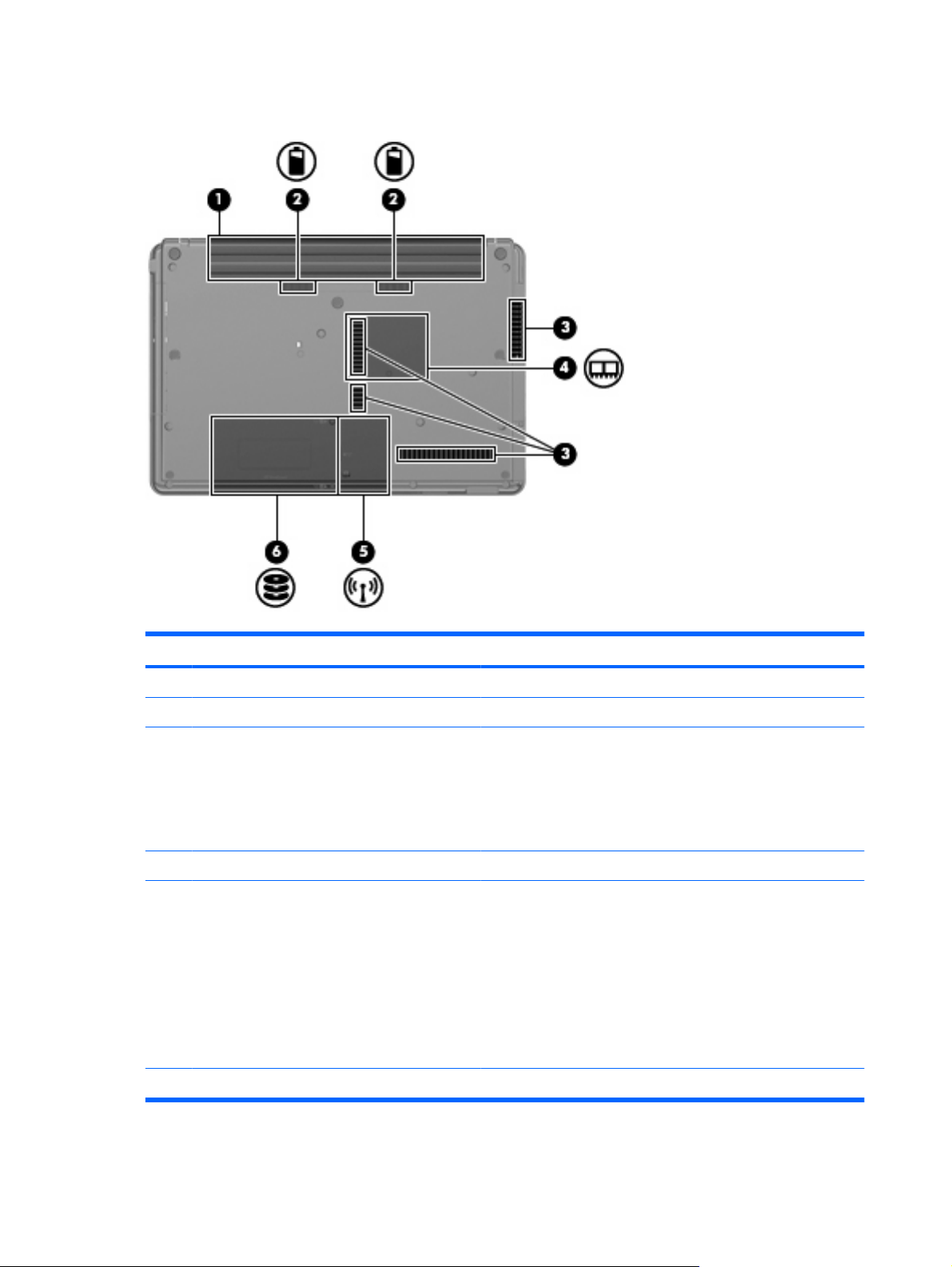
Komponenten an der Unterseite
Komponente Beschreibung
(1) Akkufach Nimmt den Akku auf.
(2) Akku-Entriegelungsschieber (2) Zur Freigabe des Akkus aus dem Akkufach.
(3) Lüftungsschlitze (4) Ermöglichen die notwendige Luftzirkulation zum Kühlen interner
Komponenten.
HINWEIS: Der Lüfter des Computers startet automatisch, um
interne Komponenten zu kühlen und eine Überhitzung zu
vermeiden. Das Ein- und Ausschalten des Lüfters während des
Betriebs ist normal.
(4) Speichermodulfach Enthält die Speichermodulsteckplätze.
(5) WLAN-Modulfach Enthält den Steckplatz für ein WLAN-Modul.
ACHTUNG: Um zu verhindern, dass das System nicht mehr
reagiert und eine Warnmeldung angezeigt wird, verwenden Sie
zum Austausch nur ein WLAN-Modul, das für die Verwendung in
Ihrem Computer von der Behörde zugelassen ist, die in Ihrem Land
für Wireless-Geräte zuständig ist. Wenn Sie das Modul
austauschen und dann eine Warnmeldung angezeigt wird,
entfernen Sie das Modul, um die Computerfunktionalität
wiederherzustellen, und kontaktieren Sie dann über Hilfe und
Support den technischen Support.
(6) Festplattenschacht Enthält die Festplatte und ein Bluetooth-Gerät.
14 Kapitel 2 Komponenten
Page 21

Wireless-Antennen (bestimmte Modelle)
Bestimmte Computermodelle verfügen über mindestens zwei Wireless-Antennen, über die Signale für
Wireless-Geräte empfangen und gesendet werden können. Diese Antennen sind außen nicht sichtbar.
HINWEIS: Achten Sie im Sinne einer optimalen Übertragung darauf, dass sich keine Gegenstände in
unmittelbarer Umgebung der Antennen befinden.
Zulassungshinweise für Ihr Land/Ihre Region finden Sie im Dokument Hinweise zu Zulassung,
Sicherheit und Umweltverträglichkeit unter Hilfe und Support.
Wireless-Antennen (bestimmte Modelle) 15
Page 22
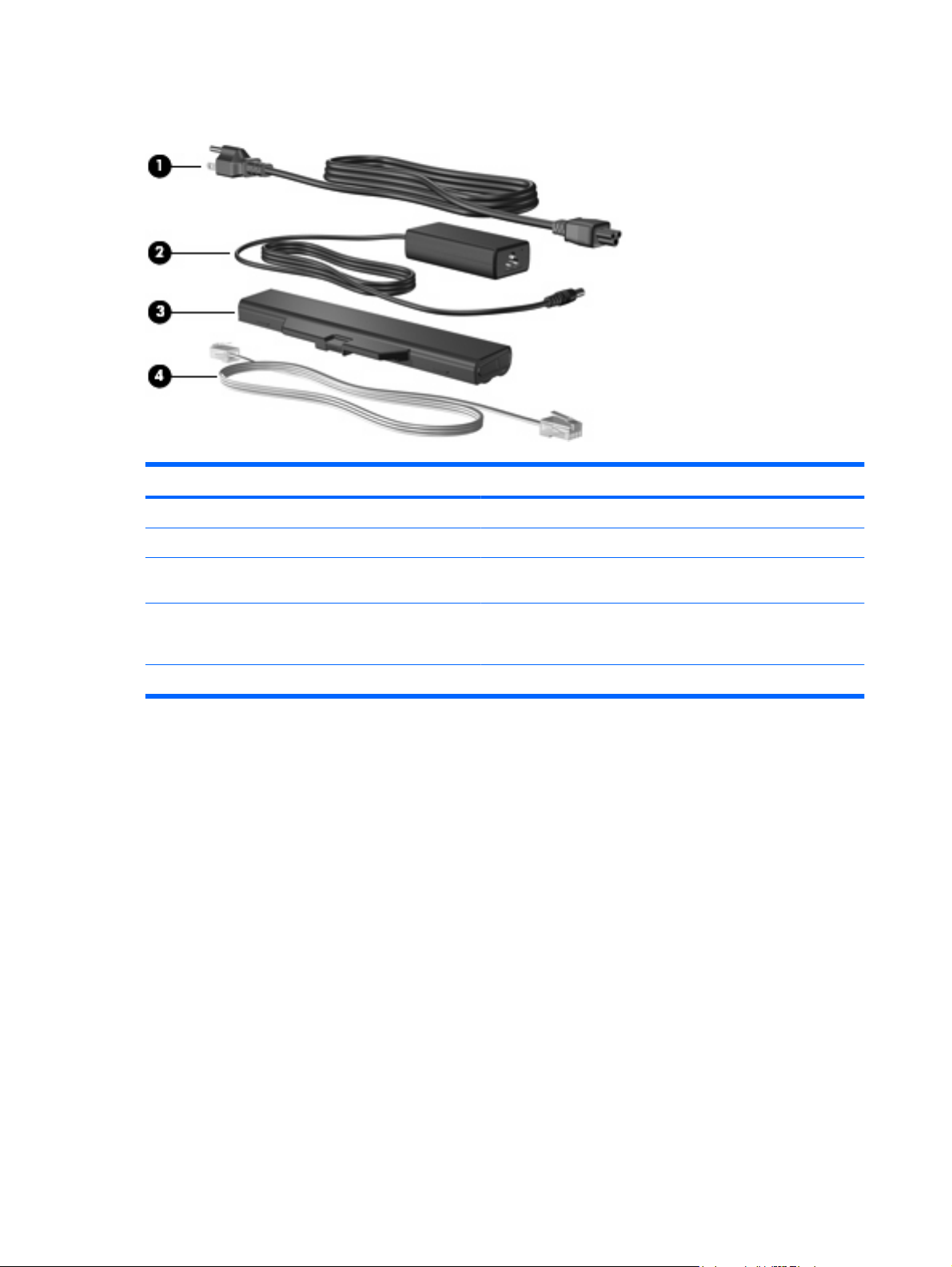
Zusätzliche Hardwarekomponenten
Komponente Beschreibung
(1) Netzkabel* Zum Anschließen des Netzteils an eine Steckdose.
(2) Netzteil Wandelt Wechselstrom in Gleichstrom.
(3) Akku* Zur Stromversorgung des Computers, wenn er nicht an eine
externe Stromquelle angeschlossen ist.
(4) Modemkabel (bestimmte Modelle)* Zum Anschließen des internen Modems an eine RJ-11-
*Modem- und Netzkabel, Modemkabeladapter sowie Akkus unterscheiden sich äußerlich je nach Land und Region.
Telefonbuchse oder einen landes- oder regionsspezifischen
Modemkabeladapter.
16 Kapitel 2 Komponenten
Page 23

3Etiketten
Die am Computer angebrachten Etiketten enthalten Informationen, die Sie möglicherweise für die
Fehlerbeseitigung oder bei Mitnahme des Computers in das Ausland benötigen.
Service-Etikett – Enthält den Produktnamen, den Seriennamen, die Seriennummer (S/N) und die
●
Produktnummer Ihres Computers.
Produktname (1). Dies ist der Produktname, der an der Vorderseite des Notebooks zu sehen
◦
ist.
Seriennummer (S/N) (2). Jedem Produkt ist eine eindeutige Seriennummer im
◦
alphanumerischen Format zugewiesen.
Teilenummer/Produktnummer (P/N) (3). Diese Nummer bietet spezifische Informationen über
◦
die Hardwarekomponenten des Produkts. Die Teilenummer hilft einem Service-Techniker
dabei, zu bestimmen, welche Komponenten und Teile benötigt werden.
Modellbeschreibung (4). Diese alphanumerische Kennung hilft Ihnen, Dokumente, Treiber
◦
und Support für Ihr Notebook zu finden.
Garantiedauer (5). Diese Zahl gibt die Garantiedauer für diesen Computer an.
◦
Halten Sie diese Angaben bereit, wenn Sie sich an den technischen Support wenden. Das ServiceEtikett befindet sich auf der Unterseite des Computers.
Microsoft® Echtheitszertifikat – Enthält den Windows® Produktschlüssel. Den Produktschlüssel
●
benötigen Sie eventuell, um das Betriebssystem zu aktualisieren oder zu reparieren. Das Zertifikat
befindet sich auf der Unterseite des Computers.
Zulassungsetikett – Enthält Zulassungsinformationen über den Computer. Das Zulassungsetikett
●
ist innen im Akkufach angebracht.
Etikett zur Modemzulassung – Enthält Zulassungsinformationen über das Modem und enthält die
●
amtlichen Symbole, die in einigen Ländern oder Regionen erforderlich sind, in denen das Modem
für die Verwendung zugelassen wurde. Eventuell benötigen Sie diese Informationen bei Mitnahme
des Computers in das Ausland. Das Etikett zur Modemzulassung befindet sich auf der Innenseite
des Speichermodulfachs.
17
Page 24

Zulassungsetikett(en) für Wireless-Geräte (bestimmte Modelle) – Enthalten Informationen zu
●
optionalen Wireless-Geräten und die amtlichen Symbole für einige Länder oder Regionen, in denen
die Geräte für die Verwendung zugelassen sind. Bei einem optionalen Gerät kann es sich um ein
WLAN-Gerät oder ein optionales Bluetooth®-Gerät handeln. Wenn das Computermodell ein oder
mehrere Wireless-Geräte enthält, ist mindestens ein Zulassungsetikett im Lieferumfang des
Computers enthalten. Eventuell benötigen Sie diese Informationen bei Mitnahme des Computers
in das Ausland. Die Zulassungsetiketten für Wireless-Geräte befinden sich auf der Innenseite des
Speichermodulfachs.
SIM-Karten-Etikett (bestimmte Modelle) – Enthält die ICCID (Integrated Circuit Card Identifier) der
●
SIM-Karte. Dieses Etikett ist innen im Akkufach angebracht.
Etikett mit der Seriennummer des HP UMTS-Moduls (bestimmte Modelle) – Enthält die
●
Seriennummer des HP UMTS-Moduls.
18 Kapitel 3 Etiketten
Page 25

Index
A
Akku 16
Akkuanzeige 12, 13
Akku-Entriegelungsschieber 14
Akkufach 14, 17
Anschluss, Netzanschluss 12,
13
Anschlüsse
Monitoranschluss 12, 13
USB-Anschluss 12, 13
Antennen 15
Anwendungstaste, Windows 9
Audioausgangsbuchse
(Kopfhörer) 3, 4, 10
Audioeingangsbuchse
(Mikrofon) 3, 4, 10
B
Betriebsanzeige 6
Betriebssystem
Microsoft Echtheitszertifikat,
Etikett 17
Produktschlüssel 17
Betriebstaste 8
Betriebstaste, Beschreibung 7
Bildlauffeld, TouchPad 5
Bluetooth-Etikett 18
Buchsen
Audioausgangsbuchse
(Kopfhörer) 10
Audioeingangsbuchse
(Mikrofon) 10
RJ-11-Buchse (Modem) 12,
13
RJ-45-Buchse (Netzwerk) 12,
13
D
Diebstahlsicherung, Öffnung 11,
13
E
Echtheitszertifikat, Etikett 17
Entriegelungsschieber,
Akku 14
esc-Taste, Beschreibung 9
Etiketten
Bluetooth-Etikett 18
Etikett mit der Seriennummer
des HP UMTS-Moduls 18
Etikett zur
Modemzulassung 17
Microsoft
Echtheitszertifikat 17
Service-Etikett 17
SIM-Karten-Etikett 18
WLAN-Etikett 18
Zulassungsetikett 17
Zulassungsetiketten für
Wireless-Geräte 18
ExpressCard-Steckplatz 12, 13
Externer Monitor, Anschluss 12,
13
F
Fächer
Akkufach 14, 17
Speichermodulfach 14
Festplattenschacht 14
Feststelltaste, LED 6
fn-Taste, Beschreibung 9
Funktionstasten, Beschreibung 9
H
HP UMTS-Modul, Etikett mit
Seriennummer 18
I
Internes Mikrofon 3, 4, 10
K
Kabel, Netzkabel 16
Komponenten
Displaykomponenten 3
Linke Seite 12
Oberseite 5
Rechte Seite 11
Unterseite 14
Vorderseite 10
Zusätzliche Hardware 16
Kopfhörerbuchse
(Audioausgang) 10
L
Lautsprecher 3, 4, 7, 8
LEDs
Akkuanzeige 12, 13
Betriebsanzeige 6
LED für die Feststelltaste 6
Wireless-LED 6
Lesegerät für SD-Karten 10
Lüftungsschlitze 12, 13, 14
M
Microsoft Echtheitszertifikat,
Etikett 17
Mikrofonbuchse
(Audioeingang) 10
Modemkabel 16
Modemzulassung, Etikett 17
Monitoranschluss 12, 13
N
Netzanschluss 12, 13
Netzkabel, Beschreibung 16
Netzteil 16
Index 19
Page 26
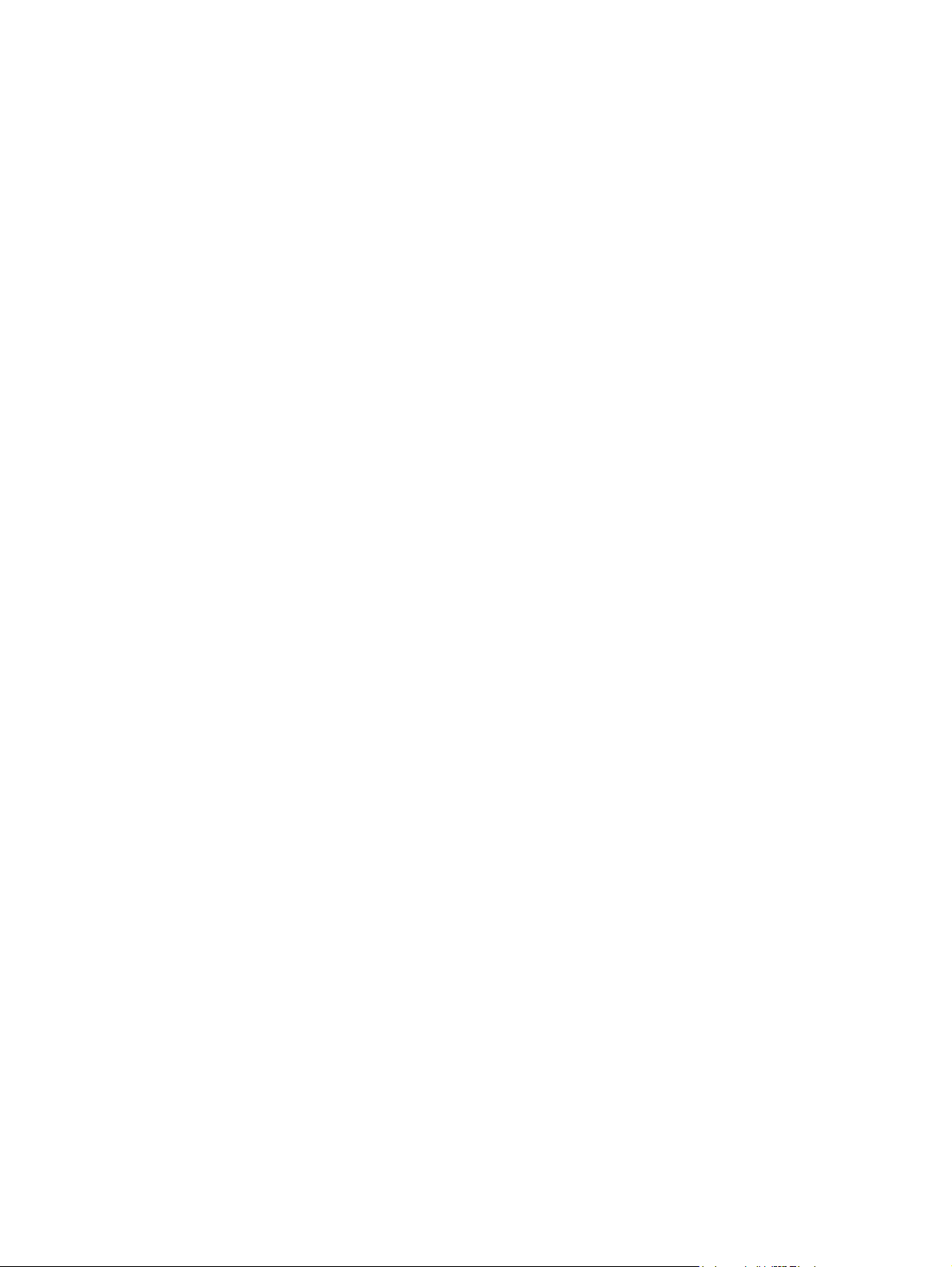
O
Öffnungen
Öffnung für die
Diebstahlsicherung 11, 13
Optisches Laufwerk 11
P
Produktname und -nummer des
Computers 17
Produktschlüssel 17
R
Reisen mit dem Computer
Modemzulassung, Etikett 17
Wireless-Gerät,
Zulassungsetiketten 18
RJ-11-Buchse (Modem) 12, 13
RJ-45-Buchse (Netzwerk) 12, 13
U
USB-Anschlüsse 12, 13
W
Webcam 3, 4
Webcam-LED 3, 4
Windows Anwendungstaste,
Beschreibung 9
Windows Logo-Taste,
Beschreibung 9
Wireless-Antennen 15
Wireless-Gerät,
Zulassungsetikett 18
Wireless-LED 6
Wireless-Taste 7, 8
WLAN-Etikett 18
WLAN-Gerät 18
WLAN-Modulfach 14
S
Schächte
Festplattenschacht 14
Schalter für internes Display 7, 8
Seriennummer des
Computers 17
Service-Etikett 17
SIM-Karten-Etikett 18
Speichermodulfach 14
Steckplätze
ExpressCard-Steckplatz 12,
13
Speichermodulsteckplatz 14
Steckplatz für WLAN-
Modul 14
T
Tasten
Betriebstaste 7, 8
esc-Taste 9
fn-Taste 9
Funktionstasten 9
TouchPad-Taste 5
Windows Anwendungstaste 9
Windows Logo-Taste 9
Wireless-Taste 7, 8
Ziffernblock 9
TouchPad 5
TouchPad-Bildlauffeld 5
TouchPad-Tasten 5
Z
Ziffernblocktasten 9
Zulassungsinformationen
Modemzulassung, Etikett 17
Wireless-Gerät,
Zulassungsetiketten 18
Zulassungsetikett 17
20 Index
Page 27

